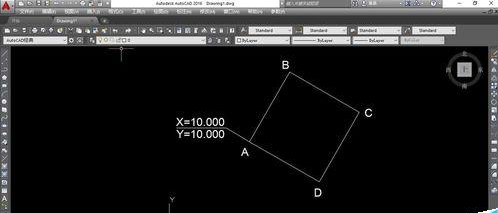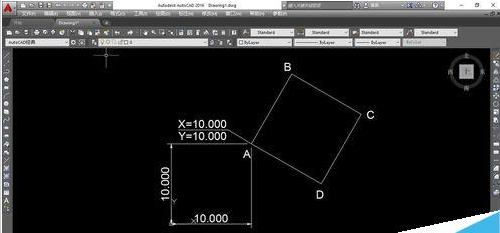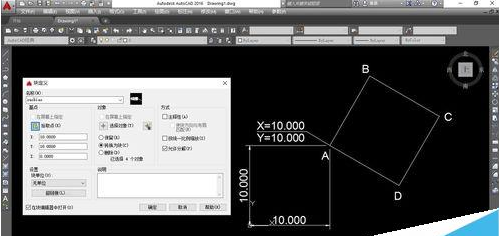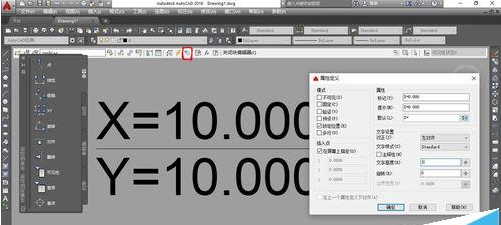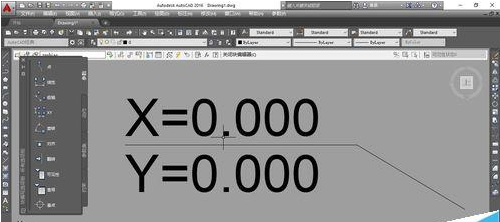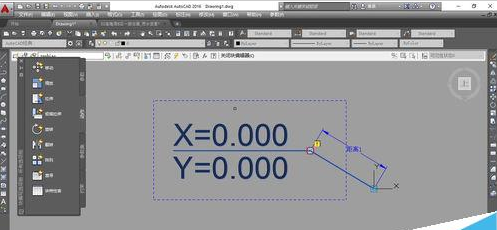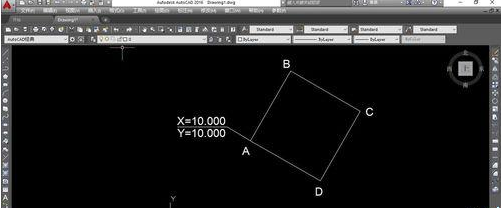CAD块怎么设置自动标注坐标?cad中的块想让它自动标注,该怎么办呢?其实CAD自带“块属性”即可实现自动标注坐标,下面我们就来看看详细的教程,需要的朋友可以参考下
坐标标注太繁琐?一个一个测量标注太慢?不借助任何插件,用CAD自带“块属性”即可实现自动标注坐标。
1、首先确保所需标注的图形符合比例,且图形所在位置距坐标原点距离为该点坐标值。
2、选中A点坐标标注,选择“绘图-块-创建”弹出块定义对话框,填写名称和拾取基点坐标(及A点位置),勾选左下角“在快编辑器中打开”,单击“确定”。
3、点击块属性定义(红色框选位置)弹出属性定义对话框,点击“属性-默认文本框”键入”X=“,再点击文本框后按钮弹出字段对话框,一次选择字段名称为“块占位符”,块参照特性为“位置”,格式为“小数”,仅勾选X坐标值,单击确定。键入合适文字高度,单击确定插入覆盖原“X=10.000”坐标。
4、同理添加Y坐标属性。删除原X=10.000和Y=10.000。
5、对坐标斜线引线添加极轴参数,再添加“拉伸动作”(具体参数如图)。单击关闭快编辑器,点击“保存”。
6、选择“插入-块”即可插入坐标,单击节点可移动坐标位置。坐标标注太繁琐?一个一个测量标注太慢?不借助任何插件,用CAD自带“块属性”即可实现自动标注坐标。
注意事项:
单独新建一个图层制作,以后可直接拷贝至其他文件使用,无需重复操作。
——————————————————————————————————————————————————————————————————————
相关推荐: